

Kalibreringen af en G7®-mediefamilie omfatter en meget let og hurtig oprettelse af G7®-outputprofiler med de integrerede PRISMAsync-profiler. PRISMAsyncanvender mediefamilier til at angive, hvilke outputprofiler og kalibreringskurver der skal anvendes til et medie. Derfor er oprettelsen af en ny mediefamilie med nye outputprofiler og kalibreringskurver en del af denne procedure. PRISMAsync har almindelige mediefamilier og G7®-mediefamilier.
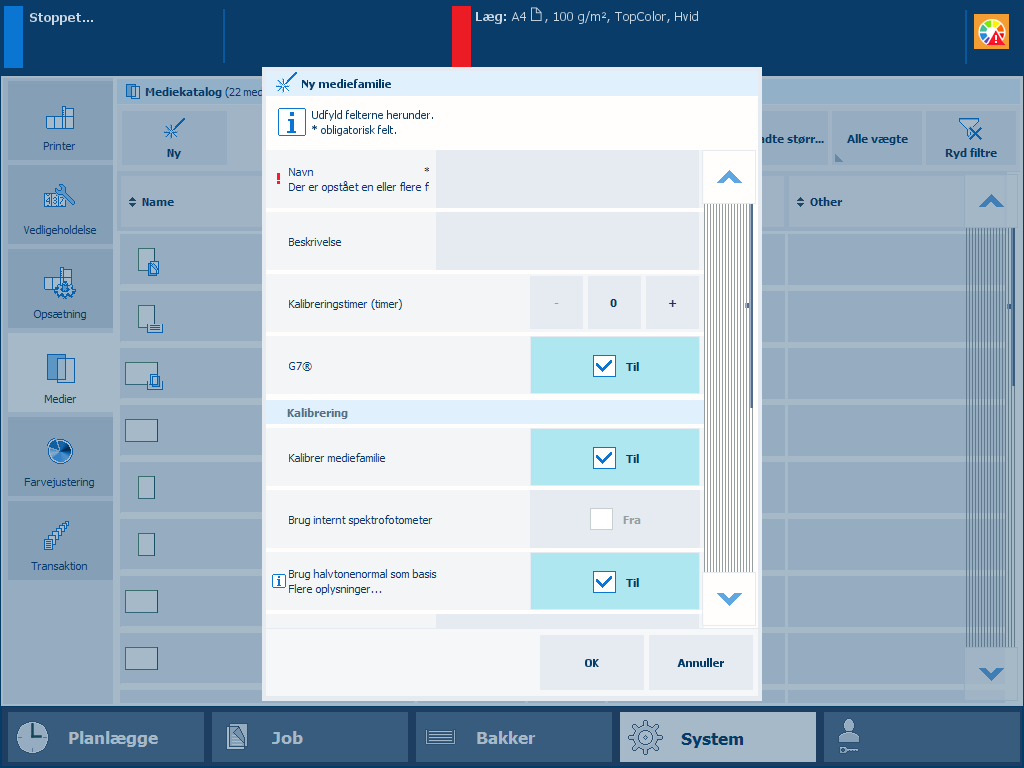 Indstillinger for G7®-kalibrering
Indstillinger for G7®-kalibreringKalibrer printeren.
Du skal altid udføre en printerkalibrering, før du fortsætter med denne procedure.
Tryk på [Opret ny mediefamilie], når du tilføjer nye medier.
Tryk på [G7®] og [Kalibrer mediefamilie], når du opretter den nye mediefamilie.
Vælg [Brug internt spektrofotometer], hvis det er relevant.
Du kan bruge onlinespektrofotometret sammen med følgende mediestørrelser: A3/11" x 17", SRA3, 305 mm x 457 mm (12" x 18") og 330 mm x 483 mm (13" x 19").
Vælg [Brug halvtonenormal som basis], hvis det kræves.
Ilæg mindst 12 ark af det medie, hvor hvilket du opretter mediefamilien.
Tryk på [OK].
Følg vejledningen på betjeningspanelet.
Efter kalibrering af G7®-mediefamilien viser feedbackvinduet resultaterne for den udførte procedure.
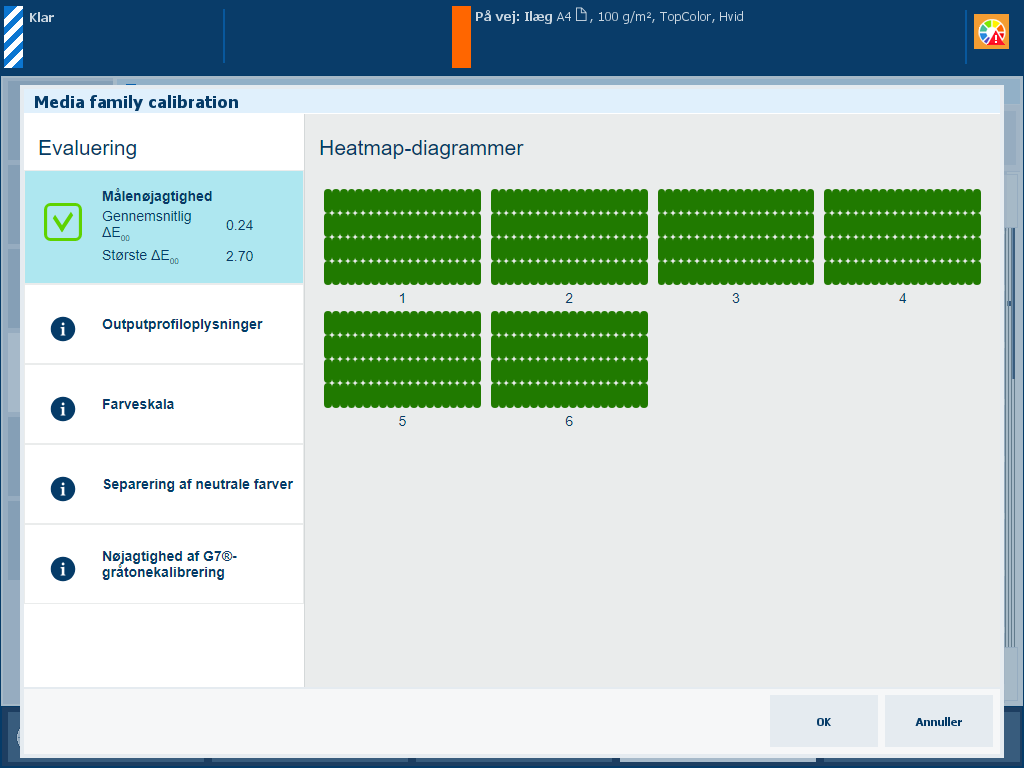 Feedbackvindue for kalibrering af G7®-mediefamilie
Feedbackvindue for kalibrering af G7®-mediefamilieNår der vises et grønt flueben, skal du trykke på [OK] for at gemme de nye kalibreringskurver.
Når du ser et rødt kryds, skal du bruge tabellen nedenfor til at evaluere resultatet. Tryk derefter på [OK] for at gemme de nye kalibreringskurver eller [Annuller] for at kassere resultaterne.
|
Feedbackskærm |
Bemærkninger |
|---|---|
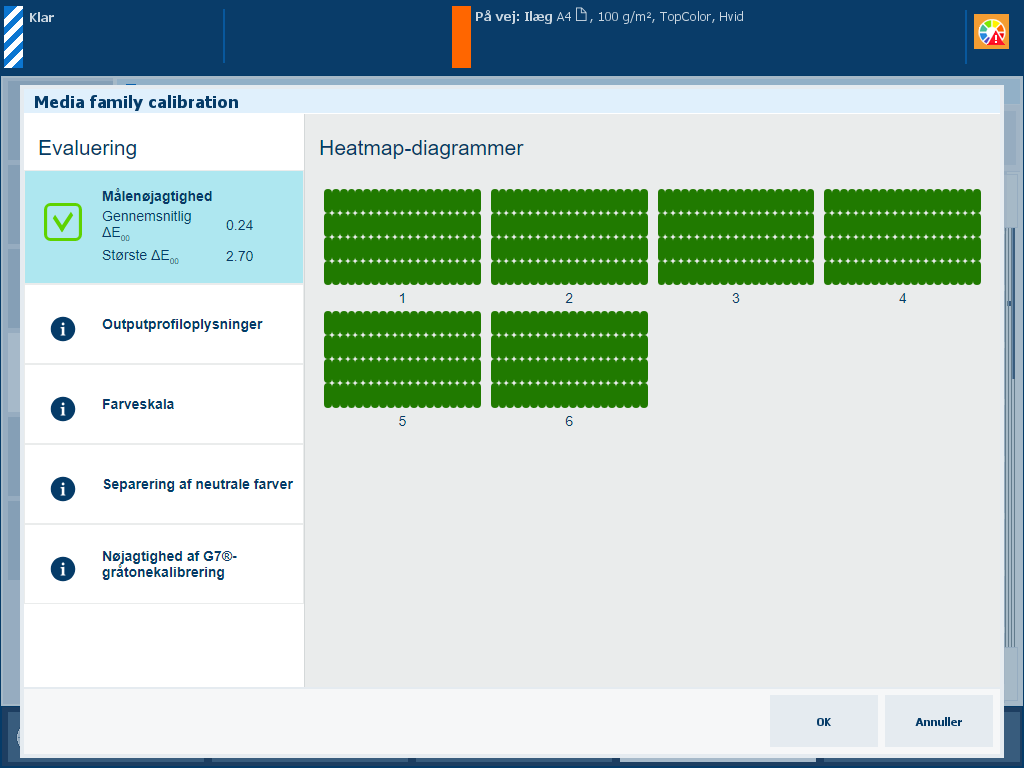
|
Beskrivelse ΔE-værdierne for [Målenøjagtighed] -oplysningerne er indikatorer for den nøjagtighed, som pletter udskrives og måles med. Kontrolpanelet viser et heatmap, hvis pletplaceringer svarer til det udskrevne diagram. |
|
Evaluering
|
|
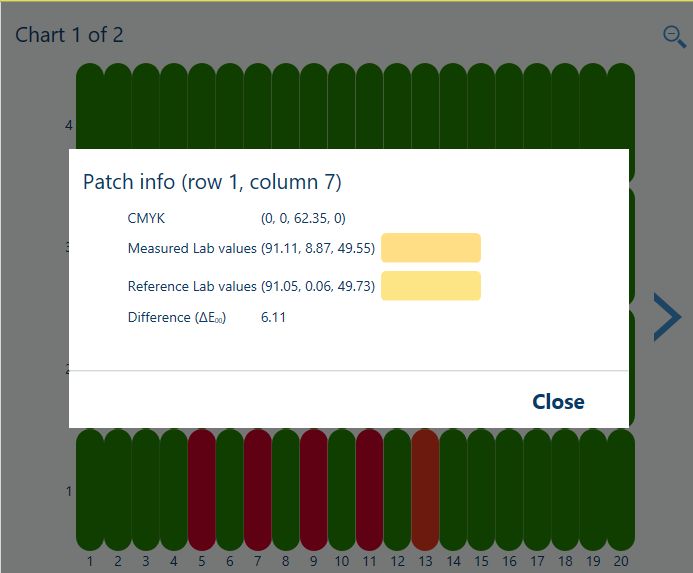
|
Indstillinger til forbedring af farvekvaliteten
|
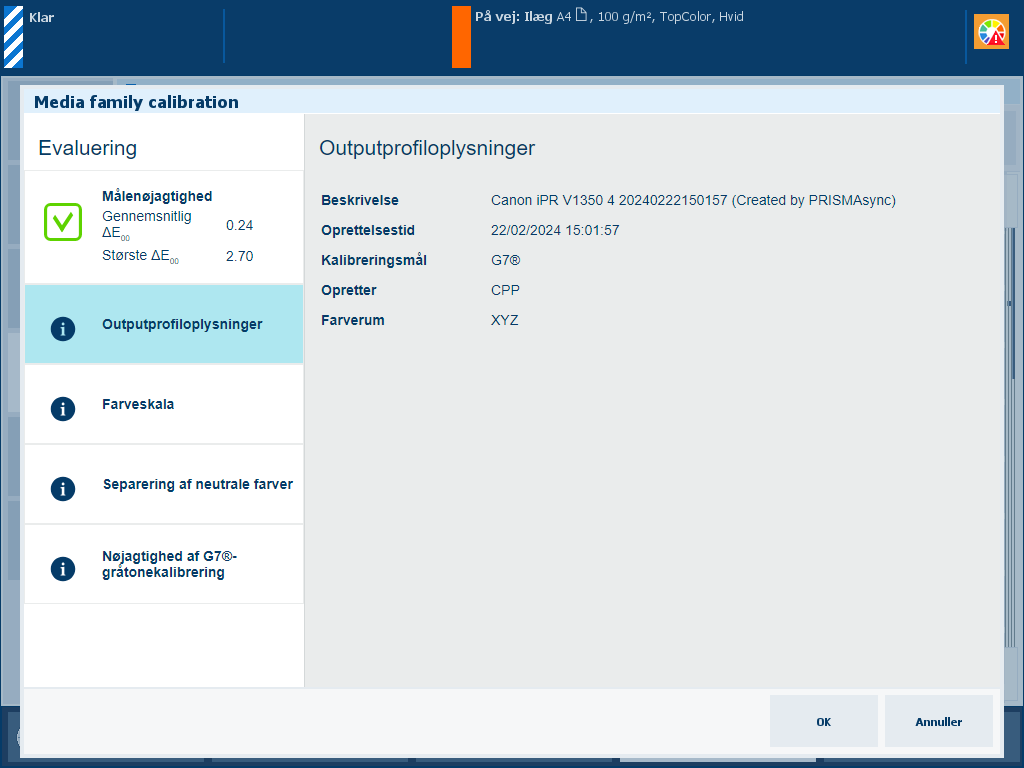
|
Beskrivelse Oplysningerne om [Outputprofiloplysninger] viser følgende egenskaber for outputprofilen: beskrivelse, oprettelsestid, kalibreringsmål, opretter og farverum. |

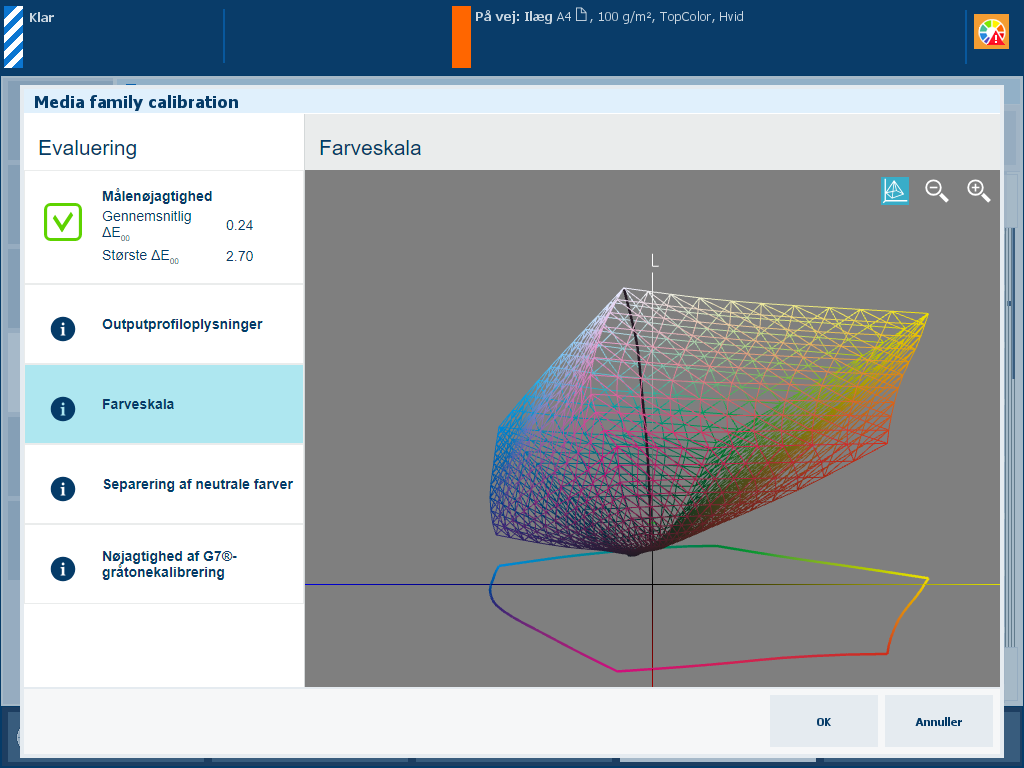
|
Beskrivelse Oplysningerne om [Farveskala] er angivelse af outputprofilens kvalitet. Det er en grafisk gengivelse af det farveregister, som printeren kan fremstille med den oprettede outputprofil på det anvendte medie. Tryk på trådmodelikonet |
|
Evaluering
|
|

|
Beskrivelse Den tykke sorte linje i diagrammet [Separering af neutrale farver] viser, hvordan gråtoneværdier gengives med de separate farver cyan, magenta, gul og sort (CMYK). Bemærk, at den mørkeste lysstyrkeværdi er placeret i venstre side og den lyseste værdi i højre side. |
|
Forklaring for valg af [Relativ farvemetrisk] [Relativ farvemetrisk] for den ønskede farvegengivelse frembringer ægte farver, f.eks. til korrektur og staffagefarver.
|
|
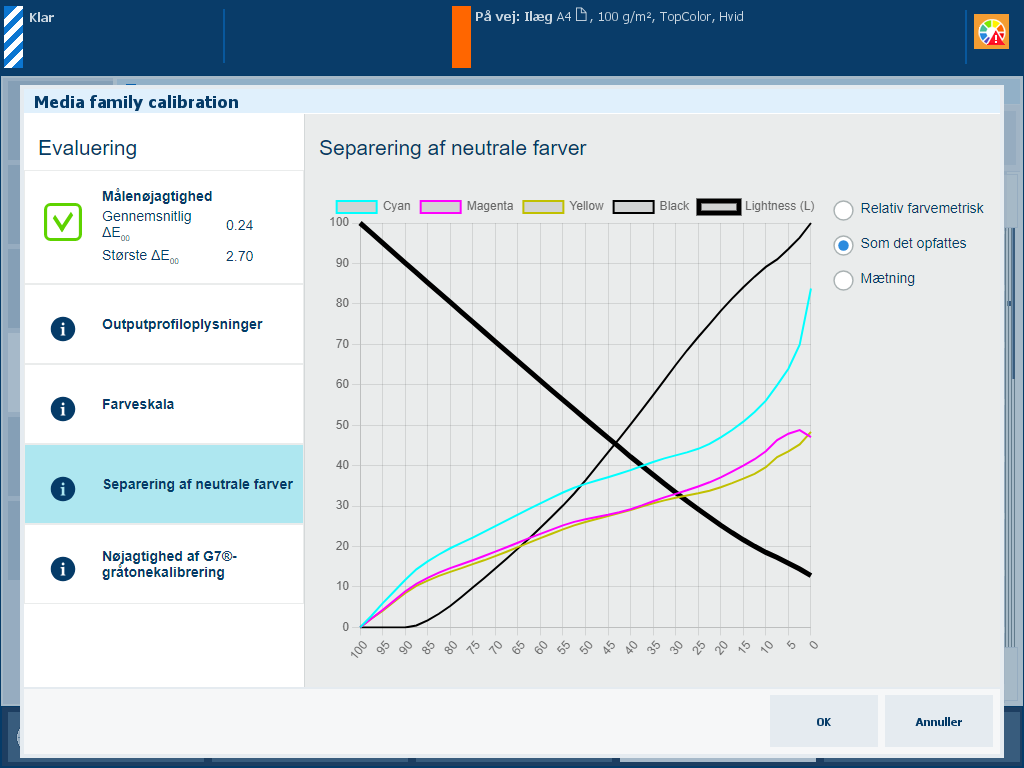
|
Forklaring for valg af [Som det opfattes] [Som det opfattes] for den ønskede farvegengivelse gengiver kontrasterne i mørke gråtoneområder, f.eks. i fotos.
|
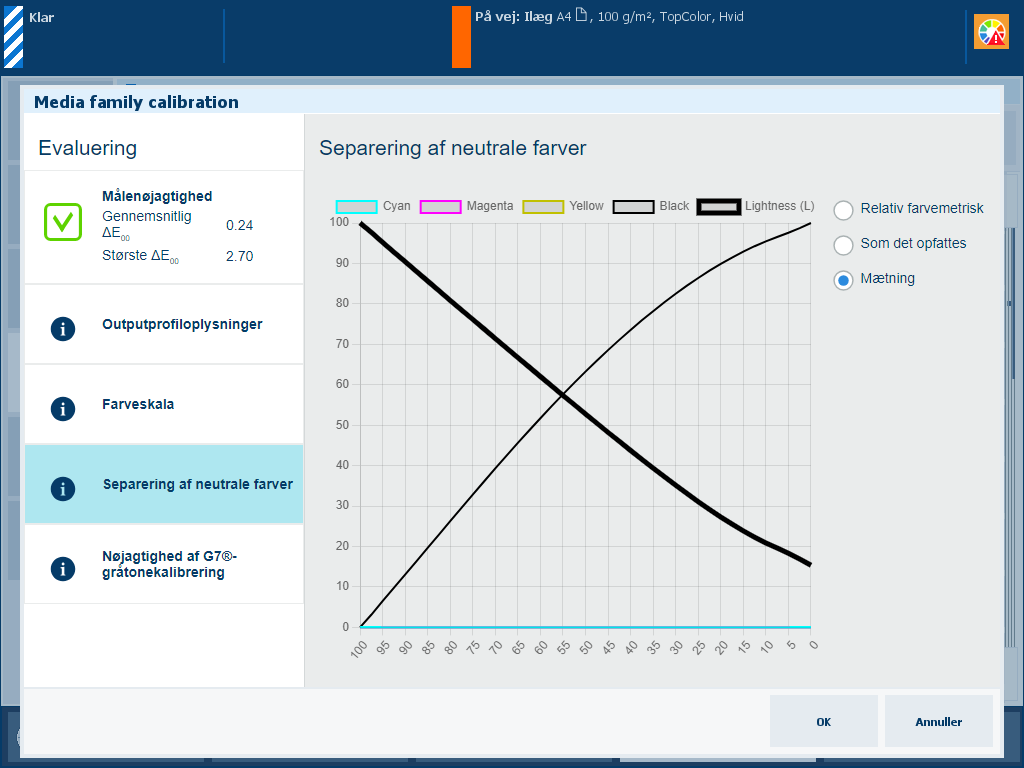
|
Forklaring for valg af [Mætning] [Mætning] for den ønskede farvegengivelse frembringer mættede farver, f.eks. til professionel grafik.
|
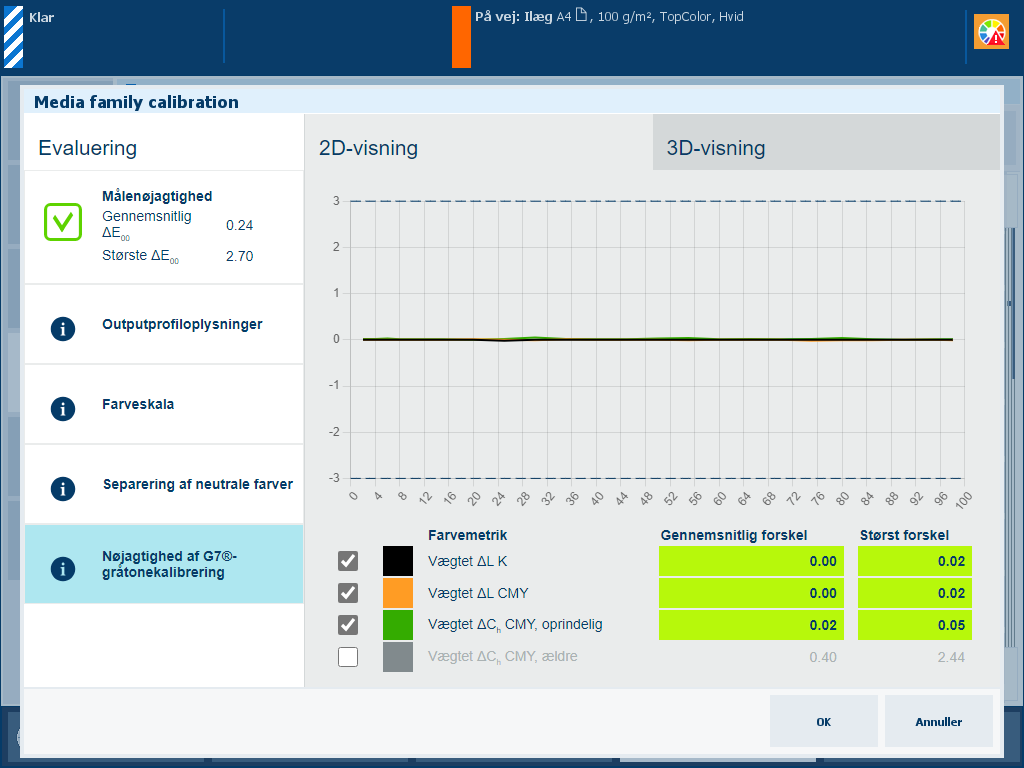
|
Beskrivelse Procentværdierne i oplysningerne for viser, hvor godt kalibreringsproceduren og outputprofilen passer sammen. Diagrammet viser pr. farvekanal, hvor tæt de målte værdier kommer på målværdierne for G7®. |
|
Evaluering
Du kan udføre kontrolproceduren for G7® for at sikre, at udskriften opfylder målene for G7®-gråtonerne. |
|

|
Beskrivelse Oplysningerne i viser, hvor godt kalibreringsmetoden og outputprofilen passer sammen. Diagrammet viser, hvor tæt den målte gråtonekurve (rød) er på kurven for de ønskede G7®-gråtoner (grøn). Tryk på trådmodelikonet |